Récemment, mon oncle est décédé tragiquement d’un cancer du pancréas. Pour commémorer sa vie, j’ai aidé à préparer un diaporama pour son service commémoratif.
Ce fut un travail d’amour, et je suis toujours reconnaissant pour l’expérience de l’avoir mis ensemble. En parcourant toutes les vieilles photos et en décidant comment raconter son histoire, j’ai eu la chance de revisiter sa vie. Mais cela m’a aussi permis de me connecter avec les gens qui ont partagé leurs photos de lui, des gens qui avaient des histoires et des souvenirs merveilleux.
Je partage mon processus ici pour aider tous ceux qui veulent honorer leurs proches à se faire une idée de la façon de commencer. En préparant le diaporama commémoratif, j’ai pu revivre des parties de la vie d’Oncle Rich, et je me suis retrouvé à espérer que cela pourrait aider les personnes qui l’ont regardé à revivre sa vie, aussi. Parce que c’est à cela que servent les services commémoratifs : une dernière visite avant de dire au revoir. Une célébration de la vie. Pour moi, le processus était un mélange de larmes, de rires et de photos.
Étape 1: Rassembler des photos
J’ai commencé par collecter des photos des amis et de la famille de mon oncle. Je vous recommande de créer un compte Dropbox si vous n’en avez pas déjà un. Un dossier Dropbox partagé est le moyen le plus simple pour les utilisateurs d’ajouter des photos. Vous pouvez facilement partager le dossier par e-mail avec vos amis, votre famille, vos collègues et quiconque d’autre pourrait contribuer à des photos pour l’occasion. Il est simple à mettre en place et garde tout au même endroit; nous avons pu collecter près de 1 000 photos de cette façon.
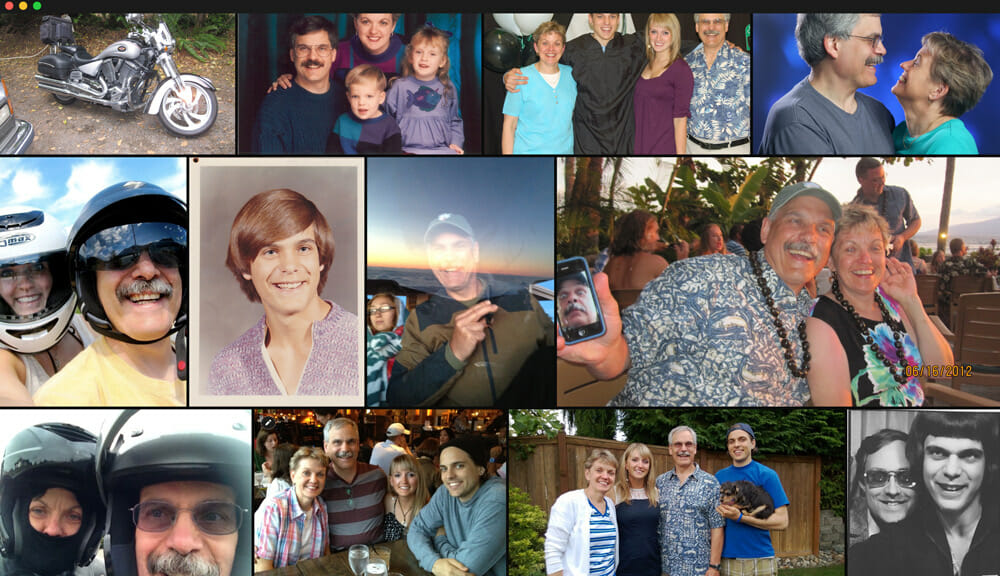
Étape 2: Trouvez les meilleures photos
J’ai utilisé Mylio pour trier les 1 000 photos. C’était facile car avec Mylio, je pouvais voir le contenu de la Dropbox et savoir tout de suite quand de nouvelles images étaient ajoutées. Je pourrais ensuite noter l’insertion d’images en utilisant des étoiles pour indiquer quelles images feraient la coupe finale. (En savoir plus sur les stratégies de classement et de tri des photos.)
J’ai fait un premier passage pour le diaporama, évaluant les photos que j’aime le mieux comme quatre étoiles. Lors de mon deuxième passage, j’ai passé en revue toutes ces images et mis à niveau les meilleures à cinq étoiles. Cela m’a ramené à environ 100 photos.
Voici mes conseils pour réaliser la coupe finale:
• Choisissez des photos qui capturent une émotion honnête. Il y a de fortes chances que vous ayez pas mal de photos où des gens posent ensemble pour la caméra avec des sourires plâtrés. Ces images peuvent être belles, mais les photos où les gens s’engagent authentiquement les uns avec les autres et sont vraiment joyeux étaient plus puissantes. Ne sous-estimez jamais l’impact d’un sourire authentique.
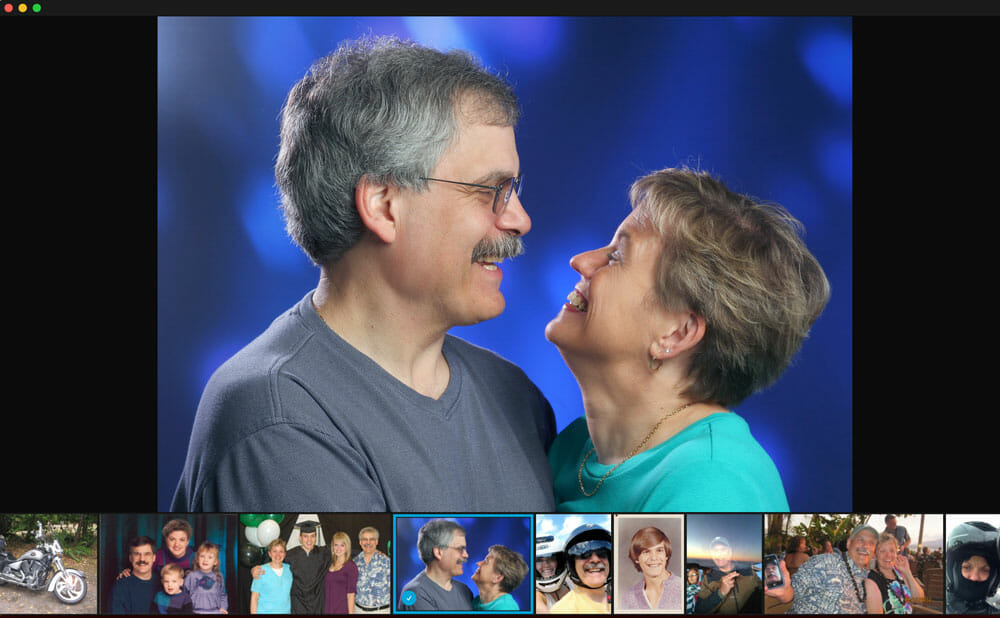
Étape 3: Catégorisez les photos
J’ai continué à utiliser Mylio pour organiser ou déplacer des images sélectionnées dans des dossiers que j’ai étiquetés par thème: famille, voyage, solo, etc.
Étape 4: Pensez à l’arc de l’histoire de la vie
À ce stade, vous pouvez simplement assembler des images dans un ordre aléatoire ou chronologique. Mais si vous créez un diaporama commémoratif, je vous encourage à le considérer comme une histoire avec un début, un milieu et une fin. Cela vaut la peine de prendre quelques instants pour réfléchir à l’histoire que vous aimeriez le plus raconter.
Si vous créez un diaporama pour un mariage, vous raconterez probablement comment les deux personnes sont entrées dans la vie de l’autre. Mais si vous vous préparez pour un service commémoratif, vous voudrez raconter l’histoire de qui était cette personne et comment elle vivait. Et peut-être parler des autres vies qu’ils ont touchées. Pour l’histoire de mon oncle, les photos que j’ai recueillies semblaient se diviser naturellement en trois chapitres. La première était l’histoire de lui ayant grandi à Billings, dans le Montana. La seconde était l’amour qu’il avait pour sa famille. Et le troisième était toutes les choses qu’il aimait faire — les aventures, les voyages et les motos. Avec ces catégories pour me guider, j’avais un plan clair pour mettre les photos en ordre.
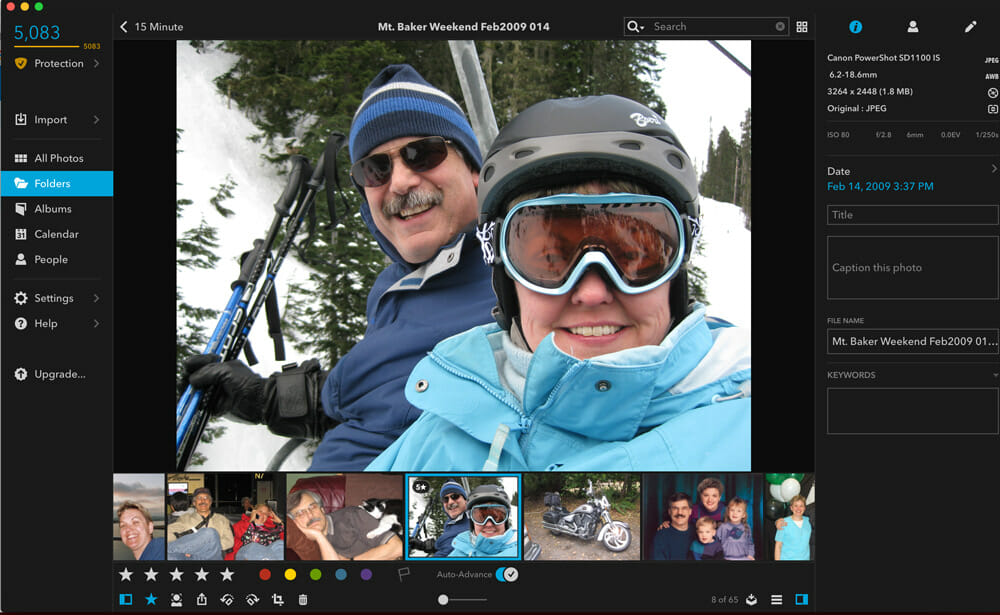
Étape 5: Sélectionnez la musique pour votre diaporama
Avec les photos sélectionnées et un plan pour l’histoire que vous souhaitez que les photos racontent, il est temps de considérer la musique qui aidera à exprimer cette histoire. La musique est votre occasion de donner le ton émotionnel au diaporama. La ou les chansons que vous choisissez doivent être significatives et intentionnelles.
Pour le service de mon oncle Rich, nous avons demandé à ma tante LouAnn (sa femme) quelle musique avait du sens pour lui. Elle se souvient qu’il disait souvent à ses enfants qu’il était « Fier d’être Ton Vieil Homme. »Cette chanson de Merle Haggard a parfaitement capturé à quel point il était fier de sa famille et semblait être un complément naturel aux photos. Vous pensez peut-être que vous devriez choisir une chanson solennelle pour un diaporama commémoratif, mais en fait, les participants sont là pour célébrer la vie de la personne décédée. Je vous recommande de choisir la chanson comme si vous choisissiez la musique thème de la personne. Ça n’a pas besoin d’être sombre.
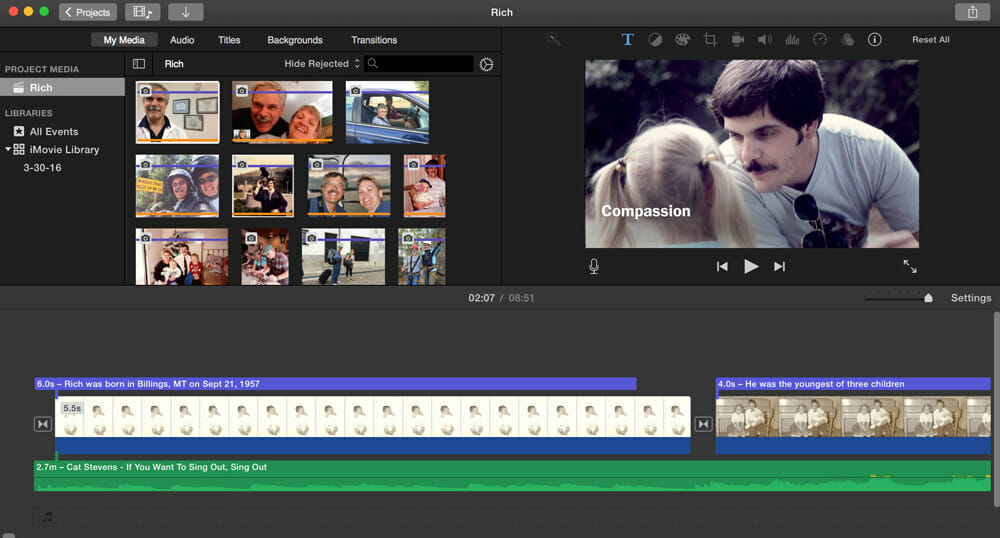
Étape 6: Finaliser le diaporama
Vous voudrez probablement que les photos et la musique soient lues sous forme de vidéo. Pour assembler toutes les pièces – les photos— la musique, etc. — Je recommande d’utiliser iMovie par Apple. Une raison : L’effet Ken Burns. Il s’agit d’un paramètre iMovie qui appliquera automatiquement un zoom avant ou arrière à vos images. Cela permet d’économiser beaucoup de temps et ajoute de la vie aux images statiques. De plus, il est facile de partager un lien vers la vidéo avec quiconque n’a pas pu faire le service commémoratif.
Et c’est tout. J’espère que cela sera utile pour tous ceux qui essaient de créer un diaporama commémoratif. N’oubliez pas de le garder court et doux — le mien a fini par durer environ 2: 30 minutes. Il vaut mieux laisser ceux qui sont présents en vouloir plus que de les voir regarder leur montre. J’ai terminé mon diaporama avec une diapositive de l’oncle Rich et de la tante LouAnn au-dessus des mots « En mémoire aimante ».
Pour essayer Mylio vous-même, téléchargez l’application maintenant.

Jess Lampe est une consultante en cloud spécialisée dans l’automatisation des infrastructures cloud. Il aime la façon dont les fonctionnalités de Mylio l’aident à donner vie à ses photos de manière créative.